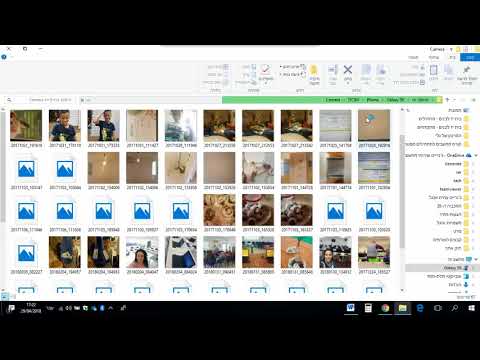תוכל לשחזר את אנשי הקשר שלך ב- Google למקרה שהם נמחקו או השתנו בטעות. לשם כך יש להיכנס לחשבון Google שלך, להיכנס לרשימת אנשי הקשר שלך, לבחור תקופת שחזור ולשחזר. לאחר מכן, מומלץ ליצור עותק גיבוי של רשימת אנשי הקשר שלך. Google יכולה לשחזר רק נתוני אנשי קשר המגיעים עד 30 יום אחורה, כך שאם תחכה יותר מדי זמן לאחר ביצוע שינויים, ייתכן שלא תוכל לשחזר בהצלחה.
צעדים
שיטה 1 מתוך 3: שחזור אנשי הקשר של Google

שלב 1. עבור אל אנשי הקשר של Google והיכנס לחשבון Google שלך
הזן את כתובת הדוא"ל והסיסמה של Google ולחץ על "היכנס". תקבל את פרופיל אנשי הקשר של חשבונך.
תוכל גם לגשת לדף זה על ידי כניסה ל- Gmail ובחירת "אנשי קשר" מהתפריט "Gmail" בפינה השמאלית העליונה

שלב 2. לחץ על "שחזר אנשי קשר"
אפשרות זו מופיעה בסרגל הצד השמאלי ותפתח חלון מוקפץ לבחירת תקופת שחזור.
אם אפשרות זו אינה מופיעה, לחץ על "עוד" בסרגל הצד השמאלי כדי להרחיב את התפריט. התפריט מורחב כברירת מחדל

שלב 3. בחר תקופת שחזור מהרשימה
יהיה עליך לבחור תקופה לפני ביצוע השינויים באנשי הקשר שלך (למשל אם בוצעו שינויים אתמול, עליך לבחור תקופת שחזור לפחות יומיים בעבר).
תוכל לשחזר מתקופה מותאמת אישית אם אינך רוצה להשתמש בתקופות ברירת המחדל, אך אלה עדיין מוגבלות ל -30 הימים בעבר

שלב 4. לחץ על "שחזר"
לחצן זה נמצא בתחתית חלון תקופת השחזור ויחזיר את אנשי הקשר שלך למצב בו היו בתקופת השיקום שנבחרה.
שיטה 2 מתוך 3: ייצוא גיבוי

שלב 1. עבור אל אנשי הקשר של Google והיכנס לחשבון Google שלך
הזן את כתובת הדוא"ל והסיסמה של Google ולחץ על "היכנס". תקבל את פרופיל אנשי הקשר של חשבונך.

שלב 2. לחץ על "ייצוא"
לחצן זה מופיע בסרגל הצד השמאלי.
הייצוא אינו נתמך כעת בתצוגה המקדימה של אנשי הקשר של Google (מופעל כברירת מחדל) וינתב אותך אוטומטית לגירסה הישנה של אנשי הקשר של Google

שלב 3. פתח את התפריט "עוד" ובחר "ייצוא"
תפריט זה ממוקם ממש מתחת לשורת החיפוש. יופיע חלון מוקפץ לייצוא.

שלב 4. בחר הגדרת יצוא
כברירת מחדל, "ייצא הכל" נבחר. תוכל גם לבחור לייצא רק קבוצות ספציפיות או אנשי קשר ספציפיים.
על מנת לייצא רק אנשי קשר ספציפיים, עליך לסמן את תיבות הסימון לצד כל שם איש קשר שברצונך לייצא לפני בחירת האפשרות "ייצוא" מהתפריט

שלב 5. בחר את תבנית הקובץ שאתה רוצה לייצוא אנשי הקשר שלך
קובץ CSV של Google הוא הפורמט לייבוא לחשבון Google אחר (זוהי הבחירה הטובה ביותר כגיבוי מחשבון Google). תוכל גם לבחור ב- Outlook CSV או ב- vCard של Outlook אם אתה משתמש במוצרי Microsoft או Apple לעתים קרובות.

שלב 6. לחץ על "ייצוא"
יופיע דיאלוג שמירה.

שלב 7. בחר מיקום שמירה ולחץ על "שמור"
קובץ גיבוי עם אנשי הקשר הנוכחיים שלך ב- Google יישמר במיקום שנבחר.
שיטה 3 מתוך 3: ייבוא גיבוי

שלב 1. עבור אל אנשי הקשר של Google והיכנס לחשבון Google שלך
הזן את כתובת הדוא"ל והסיסמה של Google ולחץ על "היכנס". תקבל את פרופיל אנשי הקשר של חשבונך.

שלב 2. לחץ על "ייבא …"
לחצן זה מופיע בסרגל הצד השמאלי ויפתח חלון לבחירת מקור ייבוא.

שלב 3. לחץ על "בחר קובץ"
פעולה זו תפתח חלון לעיון בקובץ אנשי הקשר שיצרת בעת ייצוא.

שלב 4. בחר קובץ אנשי קשר ולחץ על "פתח"
הקובץ יופיע בחלון הייבוא.

שלב 5. לחץ על "ייבוא"
פעולה זו תייבא את אנשי הקשר מקובץ אנשי הקשר לרשימת אנשי הקשר שלך ב- Google.
וידאו - על ידי שימוש בשירות זה, מידע מסוים עשוי להיות משותף עם YouTube

טיפים
- שמור על יצוא אנשי הקשר שלך במקום בטוח, כמו כונן גיבוי חיצוני.
- כרגע לא ניתן לבצע שחזור אנשי קשר באמצעות האפליקציות לנייד, ויש לבצע זאת באמצעות האתר.
- ייצא קובץ אנשי קשר באופן קבוע אם אתה מעדכן את אנשי הקשר שלך לעתים קרובות.